-

- Tallennus
-
Tallennus animaatiotehosteita käyttämällä (ANIMATION EFFECT)
Tallennus animaatiotehosteita käyttämällä (ANIMATION EFFECT)
Voit lisätä animaatiotehosteita videotallenteisiin.
Animaatiotehosteet näkyvät, kun hymyileminen tunnistetaan tai kun näyttöä kosketaan.
Asetuksen aikana:
|
Asetuksen jälkeen
|
Huomautus
|
|---|---|---|
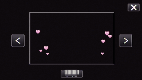 |
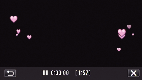 |
Animaatio (efekti) tulee esiin, kun hymyileminen tunnistetaan. |
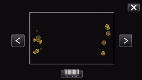 |
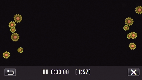 |
Animaatio (efekti) tulee esiin, kun hymyileminen tunnistetaan. |
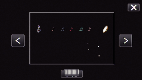 |
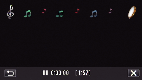 |
Animaatio (efekti) tulee esiin, kun hymyileminen tunnistetaan. |
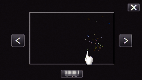 |
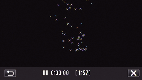 |
Animaatio (efekti) tulee esiin, kun näyttöä kosketaan. |

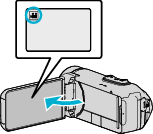
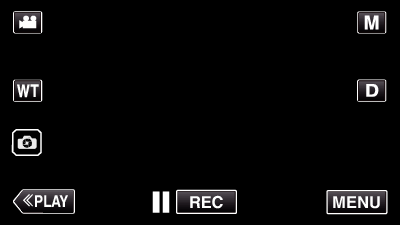
_UJDCILympypskr.png)
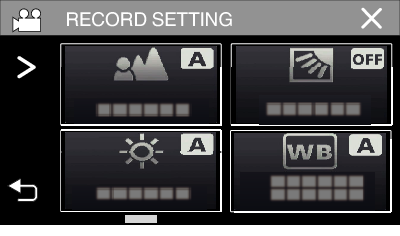
 ” vierittääksesi näyttöä.
” vierittääksesi näyttöä.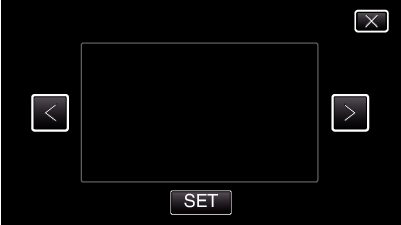
 - tai
- tai